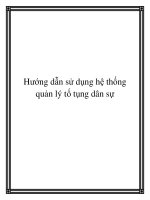Hướng dẫn sử dụng hệ điều hành Ubuntu
Bạn đang xem bản rút gọn của tài liệu. Xem và tải ngay bản đầy đủ của tài liệu tại đây (10.43 MB, 133 trang )
Hướng dẫn sử dụng hệ điều hành Ubuntu
MỤC LỤC
GIỚI THIỆU ........................................................................................... 3
U
CHƯƠNG 01: TỔNG QUAN VỀ UBUNTU........................................ 5
1. Giới thiệu về Linux........................................................................... 5
2. Giấy phép Công cộng GNU............................................................ 12
3. Hệ điều hành Ubuntu...................................................................... 13
CHƯƠNG 02: CÀI ĐẶT HỆ ĐIỀU HÀNH UBUNTU ..................... 15
1. Giới thiệu về bộ cài Ubuntu............................................................ 15
2. Lựa chọn phiên bản Ubuntu ........................................................... 15
3. Tải bộ cài hệ điều hành mã nguồn mở Ubuntu .............................. 16
4. Hướng dẫn cài đặt Ubuntu.............................................................. 17
CHƯƠNG 03: CẤU TRÚC HỆ THỐNG ........................................... 29
1. Cấu trúc thư mục của Ubuntu......................................................... 29
2. Người dùng và quyền hạn............................................................... 32
3. Màn hình làm việc Desktop............................................................ 33
4. Cửa sổ dòng lệnh (Terminal).......................................................... 35
CHƯƠNG 04: QUẢN LÝ UBUNTU................................................... 37
1. Cài đặt và gỡ bỏ phần mềm ............................................................ 37
2. Quản lý tệp tin và thư mục ............................................................. 48
3. Bổ sung phông chữ Unicode .......................................................... 56
4. Gõ tiếng Việt trong Ubuntu ............................................................ 57
CHƯƠNG 05: THIẾT LẬP VÀ TÙY BIẾN UBUNTU .................... 65
1. Tùy biến Ubuntu............................................................................. 65
2. Thiết lập Ubuntu............................................................................. 83
3. Cài đặt máy in................................................................................. 87
4. Thiết bị lưu trữ dữ liệu lưu động .................................................... 91
1
Hướng dẫn sử dụng hệ điều hành Ubuntu
CHƯƠNG 06: CÁC ỨNG DỤNG TRONG UBUNTU...................... 93
1. Giới thiệu các ứng dụng trong Ubuntu ........................................... 93
2. Ứng dụng âm thanh và video.......................................................... 94
3. Ứng dụng bổ trợ............................................................................ 102
4. Ứng dụng đồ họa .......................................................................... 103
5. Ứng dụng mạng ............................................................................ 104
6. Trò chơi ........................................................................................ 116
7. Bộ ứng dụng văn phòng OpenOffice.org ..................................... 116
CHƯƠNG 07: CHIA SẺ TÀI NGUYÊN .......................................... 121
1. Chia sẻ tài nguyên với các máy Linux ......................................... 121
2. Chia sẻ tài nguyên với các máy Windows.................................... 122
CHƯƠNG 08: CÁC PHẦN MỀM BỔ TRỢ .................................... 125
1. Từ điển StarDict ........................................................................... 125
2. Phần mềm diệt virus ..................................................................... 127
3. Chạy các phần mềm Windows trên Ubuntu ................................. 129
THÔNG TIN THAM KHẢO............................................................. 133
2
Hướng dẫn sử dụng hệ điều hành Ubuntu
GIỚI THIỆU
Hệ điều hành là một phần mềm quản lý phần cứng của máy tính,
cung cấp nền tảng cho các phần mềm ứng dụng và đóng vai trò trung
gian giao tiếp giữa người dùng máy tính và phần cứng của máy tính đó.
Ubuntu là hệ điều hành máy tính nguồn mở tuân theo giấy phép GNU
General Public License có tính năng tương tự như hệ điều hành Windows
của Microsoft.
Ubuntu thích hợp với các công việc văn phòng, lập trình, thiết kế,
giải trí, kết nối mạng... Đặc biệt khi dùng Ubuntu sẽ không phải lo ngại
những nguy cơ bị nhiễm virus hay spyware nữa. Cách sử dụng Ubuntu
hết sức đơn giản, tương tự như Windows và đặc biệt Ubuntu hỗ trợ rất
nhiều ngôn ngữ, trong đó có cả tiếng Việt. Khi phân phối Ubuntu,
thường cài sẵn những phần mềm thông dụng dùng trong văn phòng như:
bộ phần mềm soạn thảo văn phòng OpenOffice.org; trình duyệt Web
Mozilla Firefox; Mozilla Thunderbird; trình biên tập đồ hoạ GIMP; và
một số trò chơi giải trí.
Ubuntu cung cấp một tập hợp đầy đủ các tính năng có thể hoạt động
ngay từ bản cài đặt chuẩn, nhưng lại vừa vặn trong một đĩa CD-ROM.
Có đĩa chạy trực tiếp và đĩa cài đặt truyền thống cho mỗi lần phát hành.
CD-ROM chạy trực tiếp cho phép người dùng xem xét phần cứng của họ
có tương thích với hệ điều hành hay không trước khi cài đặt lên đĩa cứng.
Từ phiên bản đầu tiên cho đến phiên bản 8.04. Hàng loạt tính năng
mới cộng thêm khả năng hỗ trợ mạng không dây đã được nâng cấp đáng
kể. Cụ thể Ubuntu Linux 8.04 được nâng cấp tổng thể về khả năng kết
nối mạng không dây, bao gồm cả khả năng hỗ trợ mạng di động 3G
nhằm mang đến cho người dùng nhiều lựa chọn và tạo sự thuận lợi hơn
trong việc dò tìm và kết nối vào các hệ thống mạng không dây.
Một điểm đáng chú ý khác là phiên bản Ubuntu 8.04 có thêm tính
năng tạo tài khoản “Guest”. Tương tự như trong hệ điều hành Windows,
tài khoản “Guest” sẽ chỉ có thể thực hiện được một số tác vụ cơ bản. Khi
3
Hướng dẫn sử dụng hệ điều hành Ubuntu
đăng nhập bằng tài khoản Guest, người dùng không thể can thiệp vào
thiết lập cũng như các phần mềm được cài đặt lên hệ thống. Một ưu điểm
vượt trội nữa là hệ điều hành này có thể được cài đặt lên thẻ nhớ USB
cho phép người dùng lúc nào cũng có thể mang theo hệ điều hành ưa
thích với những thiết lập cá nhân của riêng. Mọi dữ liệu hoàn toàn có thể
được lưu trực tiếp trên thẻ nhớ USB đó.
Ngoài ra Ubuntu Linux 8.04 còn được nhà sản xuất tích hợp sẵn các
nội dung đa phương tiện chất lượng cao từ đài truyền hình BBC. Người
dùng phiên bản 8.04 có thể xem những nội dung này thông qua ứng dụng
Totem Movie Player và Rhythmbox tích hợp sẵn.
Bộ Khoa học và Công nghệ lần đầu cho biên soạn tài liệu Hướng dẫn
sử dụng hệ điều hành Ubuntu 8.04, Phiên bản dành cho máy trạm kèm
theo đĩa cài đặt, với mong muốn phổ biến và cung cấp cho người sử dụng
một lựa chọn mới, một hệ điều hành có tính ổn định cao, linh hoạt, nhiều
tính năng, đáp ứng tốt yêu cầu sử dụng trong các cơ quan nhà nước, các
doanh nghiệp và cộng đồng.
4
Hướng dẫn sử dụng hệ điều hành Ubuntu
CHƯƠNG 01: TỔNG QUAN VỀ UBUNTU
Sau khi hoàn thành chương này, bạn có thể nắm được:
¾ Giới thiệu về Linux
¾ Giấy phép Công cộng GNU
¾ Hệ điều hành Ubuntu
1. Giới thiệu về Linux
1.1. Linux là gì?
Linux là tên gọi của một hệ điều hành máy tính và cũng là tên hạt
nhân của hệ điều hành. Nó có lẽ là một ví dụ nổi tiếng nhất của phần
mềm tự do và của việc phát triển mã nguồn mở.
Phiên bản Linux đầu tiên do Linus Torvalds viết vào năm 1991, lúc
ông còn là một sinh viên của Đại học Helsinki tại Phần Lan. Ông làm
việc một cách hăng say trong vòng 3 năm liên tục và cho ra đời phiên
bản Linux 1.0 vào năm 1994. Bộ phận chủ yếu này được phát triển và
tung ra trên thị trường dưới bản quyền GNU General Public License. Do
đó mà bất cứ ai cũng có thể tải và xem mã nguồn của Linux.
Một cách chính xác, thuật ngữ "Linux" được sử dụng để chỉ Nhân
Linux, nhưng tên này được sử dụng một cách rộng rãi để miêu tả tổng
thể một hệ điều hành giống Unix (còn được biết đến dưới tên
GNU/Linux) được tạo ra bởi việc đóng gói nhân Linux cùng với các thư
viện và công cụ GNU, cũng như là các bản phân phối Linux. Thực tế thì
đó là tập hợp một số lượng lớn các phần mềm như máy chủ web, các
ngôn ngữ lập trình, các hệ quản trị cơ sở dữ liệu, các môi trường làm việc
desktop như GNOME và KDE, và các ứng dụng thích hợp cho công việc
văn phòng như OpenOffice.org.
Ban đầu, Linux được phát triển và sử dụng bởi những người say mê.
Tuy nhiên, hiện nay Linux đã có được sự hỗ trợ bởi các công ty lớn như
5
Hướng dẫn sử dụng hệ điều hành Ubuntu
IBM và Hewlett-Packard, đồng thời nó cũng bắt kịp được các phiên bản
Unix độc quyền và thậm chí là một thách thức đối với sự thống trị của
Microsoft Windows trong một số lĩnh vực. Sở dĩ Linux đạt được những
thành công một cách nhanh chóng là nhờ vào các đặc tính nổi bật so với
các hệ thống khác: chi phí phần cứng thấp, tốc độ cao (khi so sánh với
các phiên bản Unix độc quyền) và khả năng bảo mật tốt, độ tin cậy cao
(khi so sánh với Windows) cũng như là các đặc điểm về giá thành rẻ,
không bị phụ thuộc vào nhà cung cấp. Một đặc tính nổi trội của nó là
được phát triển bởi một mô hình phát triển phần mềm nguồn mở hiệu
quả.
Tuy nhiên, hiện tại số lượng phần cứng được hỗ trợ bởi Linux vẫn
còn rất khiêm tốn so với Windows vì các trình điều khiển thiết bị tương
thích với Windows nhiều hơn là Linux. Nhưng trong tương lai số lượng
phần cứng được hỗ trợ cho Linux sẽ tăng lên.
1.2. Linux có gì hấp dẫn?
Có lẽ bạn đã quá quen với hệ điều hành Windows cũng như quá quen
lập trình trên hệ điều hành này. Windows có thể nói là một hệ điều hành
khá "hoàn hảo", dễ sử dụng, với rất nhiều tiện ích đáp ứng gần như mọi
yêu cầu của người dùng. Vậy thì tại sao chúng ta lại phải tìm đến một hệ
điều hành mới như Linux? Điều đó liệu có thực sự cần thiết không? Nhất
là đối với sinh viên như chúng ta, những người mới chập chững bước
vào con đường làm tin học? Câu trả lời là CÓ.
1. Vấn đề bản quyền
Trong bối cảnh nền kinh tế thế giới đang có xu hướng toàn cầu hóa
như hiện nay thì đây là một vấn đề nổi cộm. Ở Việt Nam, vấn đề vi phạm
bản quyền phần mềm là rất phổ biến (nước ta dẫn đầu thế giới về số
lượng phần mềm dùng không có bản quyền).Tuy nhiên, theo báo cáo của
LHQ, trong những năm tới nếu Việt Nam không có biện pháp giải quyết
vấn đề này thì sẽ khó lòng gia nhập vào WTO, thậm chí sẽ có thể bị trả
6
Hướng dẫn sử dụng hệ điều hành Ubuntu
đũa quyết liệt trong các quan hệ kinh tế thương mại với các nước. Nếu
tình trạng đánh cắp bản quyền phần mềm của Việt Nam là 100 triệu USD
mỗi năm thì sẽ có một lượng hàng hóa có giá trị tương đương không bán
được ở Mỹ và các nước phát triển khác (vụ kiện cá Tra - cá Basa là một
ví dụ). Và như vậy người thiệt hại đầu tiên sẽ chính là người lao động
Việt Nam. Trước tình hình đó, việc tự xây dựng cho mình những phần
mềm thương hiệu Việt Nam đang trở nên một vấn đề cấp bách. Phần
mềm mã nguồn mở được xem là một giải pháp hữu hiệu nhất cho bài
toán bản quyền ở nước ta hiện nay. Phần mềm mã nguồn mở một mặt có
chi phí rẻ hơn so với các phần mềm truyền thống, mặt khác rất dễ nâng
cấp, cải tiến (do cung cấp mã nguồn kèm theo). Chính vì thế, phát triển
phần mềm mã nguồn mở chúng ta có thể tận dụng được những công
nghệ tiên tiến có sẵn trên thế giới, cải tiến cho phù hợp với người Việt
Nam, tiết kiệm được rất nhiều công sức so với việc phát triển từ đầu.
Linux là một hệ điều hành mã nguồn mở như vậy!!!
2. Những ưu điểm kỹ thuật nổi bật của Linux
Kinh tế, đó là một đặc điểm không thể bỏ qua của Linux (ít nhất là
đối với nước ta hiện nay). Tuy nhiên đối với Linux đó vẫn chưa là tất cả.
Hệ điều hành này còn rất nhiều ưu điểm khác mà không một hệ điều
hành nào có. Chính những đặc điểm này mới là nguyên nhân khiến cho
Linux ngày càng trở nên phổ biến không chỉ ở Việt Nam mà cả ở trên thế
giới.
* Linh hoạt, uyển chuyển
Như tôi đã trình bày ở trên, Linux là một hệ điều hành mã nguồn mở
nên bạn có thể tùy ý sửa chữa theo như mình thích (miễn là bạn có đủ
kiến thức). Bạn có thể chỉnh sửa Linux và các ứng dụng trên đó sao cho
phù hợp với mình nhất. Việc Việt hóa Windows được xem là không thể
nếu như bạn không có sự đồng ý và hỗ trợ của Microsoft. Tuy nhiên với
Linux thì bạn có thể làm được điều này một cách đơn giản hơn (tham
khảo thêm sản phẩm Vietkey Linux đã đoạt giải nhất TTVN 2002). Mặt
7
Hướng dẫn sử dụng hệ điều hành Ubuntu
khác do Linux được một cộng đồng rất lớn những người làm phần mềm
cùng phát triển trên các môi trường, hoàn cảnh khác nhau nên tìm một
phiên bản phù hợp với yêu cầu của bạn sẽ không phải là một vấn đề quá
khó khăn.
Tính linh hoạt của Linux còn được thể hiện ở chỗ nó tương thích
được với rất nhiều môi trường. Hiện tại, ngoài Linux dành cho server,
máy tính để bàn nhân Linux (Linux kernel) còn được nhúng vào các thiết
bị điều khiển như máy tính palm, robot.... Phạm vi ứng dụng của Linux
được xem là rất rộng rãi.
* Độ an toàn cao
Trước hết, trong Linux có một cơ cấu phân quyền hết sức rõ ràng.
Chỉ có "root" (người dùng tối cao) mới có quyền cài đặt và thay đổi hệ
thống. Ngoài ra Linux cũng có cơ chế để một người dùng bình thường có
thể chuyển tạm thời chuyển sang quyền "root" để thực hiện một số thao
tác. Điều này giúp cho hệ thống có thể chạy ổn định và tránh phải những
sai sót dẫn đến đổ vỡ hệ thống. Trong những phiên bản Windows gần
đây, cơ chế phân quyền này cũng đã bước đầu được áp dụng, nhưng so
với Linux thì vẫn kém chặt chẽ hơn.
Ngoài ra chính tính chất "mở" cũng tạo nên sự an toàn của Linux.
Nếu như một lỗ hổng nào đó trên Linux được phát hiện thì nó sẽ được cả
cộng đồng mã nguồn mở cùng sửa và thường thì chỉ sau 24h sẽ có thể
cho ra bản sửa lỗi. Mặt khác đối với những hệ điều hành mã nguồn đóng
như Windows, bạn không thể biết được người ta viết gì, và viết ra sao mà
chỉ biết được chúng chạy như thế nào. Vì vậy nếu như Windows có chứa
những đoạn mã cho phép tạo những "back door" để xâm nhập vào hệ
thống của bạn thì bạn cũng không thể biết được. Đối với người dùng
bình thường như chúng ta vấn đề này có vẻ như không quan trọng nhưng
đối với một hệ thống tầm cỡ như hệ thống quốc phòng thì vấn đề như thế
này lại mang tính sống còn. Các nhân viên an ninh không được phép để
lộ một kẽ hở nào, dù là nhỏ nhất vì nó liên quan đến an ninh của cả một
quốc gia.Và một lần nữa các phần mềm mã nguồn mở nói chung và
8
Hướng dẫn sử dụng hệ điều hành Ubuntu
Linux nói riêng lại là sự lựa chọn số một. Trong Linux mọi thứ đều công
khai, người quản trị có thể tìm hiểu tới mọi ngõ ngách của hệ điều hành.
Điều đó cũng có nghĩa là độ an toàn được nâng cao.
* Thích hợp cho quản trị mạng
Được thiết kế ngay từ đầu cho chế độ đa người dùng, Linux được
xem là một hệ điều hành mạng rất giá trị. Nếu như Windows tỏ ra là một
hệ điều hành thích hợp với máy tính Desktop thì Linux lại là hệ điều
hành thống trị đối với các Server. Đó là do Linux có rất nhiều ưu điểm
thỏa mãn đòi hỏi của một hệ điều hành mạng: tính bảo mật cao, chạy ổn
định, các cơ chế chia sẻ tài nguyên tốt… Giao thức TCP/IP mà chúng ta
vẫn thấy ngày nay chính là một giao thức truyền tin của Linux (sau này
mới được đưa vào Windows)
* Chạy thống nhất trên các hệ thống phần cứng
Dù cho có rất nhiều phiên bản Linux được các nhà phân phối khác
nhau ban hành nhưng nhìn chung đều chạy khá ổn định trên mọi thiết bị
phần cứng, từ Intel 486 đến những máy Pentium mới nhất, từ những máy
có dung lượng RAM chỉ 4MB đến những máy có cấu hình cực mạnh (tất
nhiên là tốc độ sẽ khác nhau nhưng về nguyên tắc vẫn có thể chạy được).
Nguyên nhân là Linux được rất nhiều lập trình viên ở nhiều môi trường
khác nhau cùng phát triển (không như Windows chỉ do Microsoft phát
triển) và bạn sẽ bắt gặp nhiều người có "cùng cảnh ngộ" như mình và dễ
dàng tìm được các driver tương ứng với thiết bị của mình . Tính chất này
hoàn toàn trái ngược với Windows. Mỗi khi có một phiên bản Windows
mới ra đời thì bao giờ kèm theo đó cũng là một cơn khát về phần cứng vì
hệ điều hành mới thường không hỗ trợ các thiết bị quá cũ.
3. Một vài nhược điểm cố hữu của Linux
Nói qua thì cũng phải nói lại. Dù cho hiện nay Linux đang có tốc độ
phát triển nhanh hơn hẳn Windows nhưng khách quan mà nói so với
Windows Linux vẫn chưa thể đến với người sử dụng cuối. Đó là do
Linux vẫn còn có những nhược điểm cố hữu.
9
Hướng dẫn sử dụng hệ điều hành Ubuntu
* Đòi hỏi người dùng phải thành thạo: Trước kia việc sử dụng và
cấu hình Linux được xem là một công việc chỉ dành cho những chuyên
gia. Hầu như mọi công việc đều thực hiện trên các dòng lệnh và phải cấu
hình nhờ sửa trực tiếp các file. Mặc dù trong những phiên bản gần đây,
các hệ điều hành Linux đã có những cải tiến đáng kể, nhưng so với
Windows tính thân thiện của Linux vẫn còn là một vấn đề lớn. Đây là
một trong những nguyên nhân chủ yếu khiến Linux mặc dù có rất nhiều
đặc tính kỹ thuật tốt nhưng vẫn chưa đến được với người dùng cuối.
* Tính tiêu chuẩn hóa: Linux được phát hành miễn phí nên bất cứ ai
cũng có thể tự mình đóng gói, phân phối theo những cách riêng. Hiện tại
có khá nhiều bản Linux phát triển từ một nhân ban đầu cùng tồn tại như:
RedHat, SuSE, Knoppix..... Người dùng phải tự so sánh xem bản nào là
phù hợp với mình. Điều này có thể gây khó khăn cho người dùng, nhất là
những người còn có kiến thức về tin học hạn chế.
* Số lượng các ứng dụng chất lượng cao trên Linux còn hạn chế:
Mặc dù Windows có sản phẩm nào thì Linux cũng gần như có phần mềm
tương tự. (Ví dụ: OpenOffice.org trên Linux tương tự như MS Office,
hay GIMP tương tự như Photoshop…). Tuy nhiên chất lượng những sản
phẩm này là chưa thể so sánh được với các sản phẩm viết cho Windows.
* Một số nhà sản xuất phần cứng không có driver hỗ trợ Linux: Do
hiện nay Linux chưa phổ biến bằng Windows nên nhiều nhà sản xuất
không hỗ trợ các driver chạy trên Linux. Tuy nhiên bạn vẫn có thể tìm
thấy các driver này do ai đó trong cộng đồng mã nguồn mở viết.
Linux có một số nhược điểm mang tính cố hữu như vậy nhưng bạn
vẫn có thể chạy được một số phần mềm Windows trên nền Linux thông
qua phần mềm Wine. (một phần mềm giả lập để chạy các ứng dụng
Windows trên Linux). Hoặc bạn có thể giả lập một môi trường máy ảo để
chạy Windows trong Linux. Do đó bạn có thể tận dụng được các ưu điểm
của Windows lẫn Linux. Ngoài ra bạn vẫn có thể cài đặt song song Linux
và Windows trên cùng một máy tính cá nhân, như bạn vẫn thường cài
chung Windows XP và Windows 98 (chú ý là do hệ thống file khác nhau
10
Hướng dẫn sử dụng hệ điều hành Ubuntu
nên một số file của Linux, Windows không đọc được). Như vậy cũng có
nghĩa là các nhược điểm của Linux cũng đã phần nào được giải quyết.
Trên cơ sở nhìn nhận một cách khách quan các ưu nhược điểm của
hệ điều hành Linux cũng như xem xét xu hướng phát triển tin học ở nước
ta có thể thấy: Đối với người dùng thông thường việc chuyển từ
Windows sang Linux trong ngày một ngày hai là chưa thể. Linux dẫu sao
vẫn là một hệ điều hành rất có giá trị: chi phí thấp, linh hoạt, ổn định, và
bảo mật cao. Nhưng trong tương lai gần, Linux sẽ dần dần trở thành một
trong những hệ điều hành hàng đầu trên thế giới.
1.3. Các bản phân phối Linux
Linux hiện nay có nhiều bản phân phối khác nhau, một phần là bởi vì
tính chất nguồn mở của nó. Sau đây là một số bản phân phối chủ yếu:
Tên bản phân
phối
Ubuntu
Phiên
bản mới Trang web chính thức
nhất
9.04
Debian GNU/Linux 4.0
Ultimate Edition
www.ubuntu.com
Các bản tương
tự
Kubuntu,
Xubuntu,
Edubuntu
www.debian.org
1.7
Red Hat Enterprise
5.0
Linux
www.redhat.com/rhel/
Fedora Core
www.fedoraproject.org
10.0
SUSE Linux
10.1
Enterprise Desktop
www.novell.com/Linux/ OpenSUSE 10.3,
Mint
6
www.Linuxmint.com
Knoppix
5.3.1
www.knoppix.com/
PCLinuxOS
2008
www.pcLinuxos.com/
Mandrake
2007.0
www.madrivaLinux.com Mandriva
CentOS
5
www.centos.org/
11
Hướng dẫn sử dụng hệ điều hành Ubuntu
Gentoo
Slackware
www.gentoo.org/
12.1
www.slackware.com/
2008
www.opensolaris.org/
Hacao Linux
2.16
/>
Vubuntu
1.0
Asianux
2.0
Xandros
SLAX
Easys
Sabayon
DreamLinux
OpenSolaris
Hồng kỳ Linux
Puppy Linux
Asianux Server 3
2. Giấy phép Công cộng GNU
Tại sao lại có giấy phép GPL (GNU General Public License)?
Hầu hết các phần mềm bạn sử dụng trên Microsoft Windows (ngay
chính Windows) đều phải mua bản quyền. Mỗi khi bạn trả tiền mua một
phần mềm, bạn đều được cấp một giấy phép để sử dụng phần mềm đó
(có thể có cả mã nguồn của phần mềm), còn bằng sáng chế sở hữu phần
mềm đó đều do một tổ chức hoặc công ty phát triển phần mềm đó sở
hữu, bạn không thể mua được hoặc nếu có thì với một giá trị rất lớn.
Nhưng song song với giấy phép bản quyền còn có một loại giấy phép sử
dụng phổ biến trong thế giới mã nguồn mở đó là GPL – Giấy phép mã
nguồn mở. Đây là loại giấy phép được dùng cho tất cả các loại phần
mềm sử dụng mã nguồn mở. Theo quy định trong giấy phép thì mọi
người đều có quyền được sử dụng, sửa đổi hoặc phát hành lại các phần
mềm hoặc mã nguồn của phần mềm mà không phải trả một khoản phí
nào, nhưng không được phép sở hữu riêng mã nguồn hoặc phần mềm
12
Hướng dẫn sử dụng hệ điều hành Ubuntu
tuân theo giấy phép mã nguồn mở này. Ta có thể hiểu đơn giản là không
một ai được phép đăng kí bản quyền đối với mã nguồn mở hoặc phần
mềm biến đổi từ mã nguồn mở tuân theo giấy phép này.
3. Hệ điều hành Ubuntu
3.1. Nguồn gốc của Ubuntu
Ubuntu là tên của bản phân phối, đại thể bắt nguồn từ quan niệm
"Ubuntu" của Nam Phi - "con người hướng đến con người". Bản phân
phối Ubuntu mang tinh thần của quan niệm đó vào thế giới phần mềm.
3.2. Giới thiệu về Ubuntu
Ubuntu là một hệ điều hành mã nguồn mở được phát triển bởi cộng
đồng chung dựa trên nền tảng Debian GNU/Linux, nó được tài trợ bởi
Canonical Ltd (chủ sở hữu là Mark Shuttleworth), rất phù hợp cho máy
tính để bàn, máy tính xách tay và máy chủ. Dù bạn dùng cho máy tính ở
nhà, ở trường hay trong công sở, Ubuntu có đầy đủ các chường trình bạn
cần, từ phần mềm soạn thảo văn bản và gửi nhận thư, đến các phần mềm
máy chủ web và các công cụ lập trình.
Ubuntu hoàn toàn miễn phí. Bạn không phải trả tiền bản quyền cho
bất cứ ai. Bạn có thể tải về, sử dụng và chia sẻ với bạn bè, gia đình hoặc
đồng nghiệp mà không mất một khoản phí nào cả.
Mỗi phiên bản Ubuntu đều được cập nhật 6 tháng một lần, điều đó
có nghĩa là bạn luôn luôn có các ứng dụng mới nhất trong thế giới phần
mềm mã nguồn mở.
Ubuntu được thiết kế với tiêu chí chuyên về bảo mật. Bạn có thể lấy
về các bản cập nhật về bảo mật ít nhất là 18 tháng trên máy để bàn và
máy chủ. Với phiên bản Hỗ trợ dài hạn (Long Term Support - LTS), bạn
sẽ có 3 năm hỗ trợ với máy để bàn và 5 năm hỗ trợ đối với máy chủ. Bạn
không phải trả thêm một khoản phí nào cho phiên bản LTS. Việc nâng
cấp lên phiên bản mới hơn của Ubuntu hoàn toàn miễn phí.
13
Hướng dẫn sử dụng hệ điều hành Ubuntu
Mọi thứ bạn cần đều nằm trong một đĩa CD, đã cung cấp cho bạn
một môi trường làm việc đầy đủ. Những phần mềm mở bổ sung, bạn có
thể lấy về trực tiếp từ kho phần mềm miễn phí trên Internet.
Ubuntu hướng đến người dùng phổ thông nên được bản địa hóa với
sự giúp đỡ của cộng đồng người dùng mã mở các loại ngôn ngữ trên thế
giới (trong đó có tiếng Việt). Bạn có thể tùy chỉnh ngôn ngữ sử dụng
trong giao diện hiển thị bất kì lúc nào.
Giao diện cài đặt cho phép bạn thực hiện các thao tác cài đặt một
cách nhanh chóng và dễ dàng. Quá trình cài đặt tiêu chuẩn thường mất
không quá 25 phút.
Sau khi bạn cài đặt xong, hệ thống của bạn hoàn toàn có thể dùng
được ngay mà không cần phải cấu hình, bổ sung thêm gì cả. Một loạt các
ứng dụng cần thiết đã được cài đặt kèm theo trong quá trình cài đặt
Ubuntu.
3.3. Yêu cầu phần cứng
Ubuntu có thể cài đặt trên các loại máy tính để bàn, máy tính mini có
cấu trúc dựa trên nền tảng Intel-based Mac architectures (dành cho chíp
64bit có phiên bản riêng). Yêu cầu tối thiểu để chạy Ubuntu là 256MB
RAM (384MB RAM để chạy trực tiếp Ubuntu từ đĩa CD), nhưng chúng
tôi khuyến cáo nên cài đặt trên máy có 512MB RAM trở lên. Ubuntu khi
cài đặt vào ổ đĩa cứng cần ít nhất 4GB trống (bao gồm cả phân vùng trao
đổi). Nên có card đồ họa mạnh để sử dụng các hiệu ứng trên giao diện đồ
họa.
14
Hướng dẫn sử dụng hệ điều hành Ubuntu
CHƯƠNG 02: CÀI ĐẶT HỆ ĐIỀU HÀNH UBUNTU
Sau khi hoàn thành chương này, bạn có thể nắm được:
¾ Giới thiệu về bộ cài Ubuntu
¾ Lựa chọn phiên bản Ubuntu
¾ Tải bộ cài hệ điều hành mã nguồn mở Ubuntu
¾ Hướng dẫn cài đặt Ubuntu
1. Giới thiệu về bộ cài Ubuntu
Bộ cài Ubuntu cung cấp một tập hợp đầy đủ các tính năng có thể
hoạt động ngay lập tức từ bản cài đặt chuẩn, nhưng lại vừa vặn trong một
đĩa CD. Có một đĩa chạy trực tiếp và một đĩa cài đặt truyền thống cho
mỗi lần phát hành. CD chạy trực tiếp cho phép người dùng xem xét phần
cứng của họ có tương thích với hệ điều hành hay không trước khi cài đặt
lên đĩa cứng. Đĩa CD Ubuntu được tải miễn phí từ trang chủ của Ubuntu.
Yêu cầu về phần cứng của Ubuntu khá đơn giản, khi chạy cần 256MB
RAM, và khi cài đặt lên đĩa cứng, chiếm 3GB dung lượng đĩa trống. Để
chạy với hiệu suất tốt nhất, cấu hình phần cứng nên có 512MB RAM trở
lên, ổ cứng trống 10GB.
2. Lựa chọn phiên bản Ubuntu
Hiện nay Ubuntu có rất nhiều phiên bản để cài đặt. Phiên bản dành
cho máy tính để bàn, cho netbook, cho máy chủ.... Các phiên bản mới
hơn thường được nâng cấp tính năng, sửa các lỗi về phần mềm, các lỗi
về bảo mật, tích hợp thêm trình điều khiển thiết bị (phiên bản mới nhất
hiện nay là 9.04...). Tuy vậy, không phải phiên bản nào mới cũng tốt hơn
các phiên bản cũ vì thường chưa ổn định (giống như phiên bản Windows
XP đầu tiên thường chạy không ổn định, chỉ đến phiên bản Windows
SP2 mới chạy ổn định). Trong quyển sách này, chúng tôi khuyến cáo các
15
Hướng dẫn sử dụng hệ điều hành Ubuntu
bạn nên sử dụng phiên bản dành cho máy tính để bàn 8.04 là phiên bản
ổn định nhất cho máy trạm tại thời điểm này, mặc dù đã có phiên bản
9.04 nhưng chưa được ổn định lắm. Nếu bạn muốn có thể tải về hoàn
toàn miễn phí để dùng và trải nghiệm, việc đó hoàn toàn tùy thuộc vào
đánh giá của bạn.
3. Tải bộ cài hệ điều hành mã nguồn mở Ubuntu
B ạn có thể truy cập vào địa chỉ sau:
¾ />
Hình 2.1: Trang Web tải bộ cài Ubuntu
-
-
16
Trong mục Please choose a location, chọn Viet Nam FPT Telecom,
rồi nhấn nút <<Begin Download>> để tải về tệp đĩa ảnh CD cài
Ubuntu.
Sau khi, tải về tệp ảnh đĩa CD cài Ubuntu. Bạn có thể sử dụng tệp ảnh
này cài vào máy ảo hoặc sử dụng phần mềm ghi đĩa CD/DVD (VD:
Nero Burning Rom, UltraISO,...) để ghi tệp ảnh ra đĩa CD (chế độ
Burn image to disc).
Hướng dẫn sử dụng hệ điều hành Ubuntu
-
Nếu bạn đã cài Nero Burning ROM và có ổ đĩa ghi CD/DVD
(CDRW), thì việc ghi đĩa rất đơn giản, bạn làm như sau: cho một đĩa
CD trắng vào ổ đĩa CDRW, tiếp đó khởi động phần mềm Nero
Burning ROM, vào trình đơn File, chọn Open, trỏ đến tệp tin ảnh CD
Ubuntu vừa tải về. Phần mềm Nero sẽ tự động chuyển sang chế độ
ghi tệp ảnh đĩa CD ra đĩa CD trắng. Nhấn nút <<Burn>> để bắt đầu
ghi đĩa. Sau khi quá trình ghi đĩa kết thúc, nhấn nút <<Close>>. Bây
giờ bạn có thể sử dụng đĩa CD này để cài đặt.
4. Hướng dẫn cài đặt Ubuntu
4.1. Chạy trực tiếp Ubuntu trên đĩa CD
Để chạy trực tiếp Ubuntu từ đĩa CD, ta làm như sau:
1. Khởi động máy tính lên, cho đĩa CD Ubuntu vào ổ CD trước khi máy
Boot vào hệ điều hành. Màn hình chọn lựa ngôn ngữ cài đặt hiện lên,
chọn English rồi nhấn nút <<Enter>> (Nếu muốn bạn có thể chọn
cài đặt bằng ngôn ngữ tiếng Việt).
Hình 2.2: Lựa chọn ngôn ngữ cài đặt
17
Hướng dẫn sử dụng hệ điều hành Ubuntu
2. Chọn Try Ubuntu without any change to your computer rồi nhấn
phím Enter.
Hình 2.3: Chọn chế độ cài đặt
3. Và bây giờ ta hoàn toàn có thể dùng Ubuntu.
Hình 2.4: Giao diện Ubuntu dùng thử
18
Hướng dẫn sử dụng hệ điều hành Ubuntu
4.2. Cài đặt hệ điều hành Ubuntu như một ứng dụng trên Windows
1. Đầu tiên bạn đưa đĩa Ubuntu vào ổ sau khi đã khởi động Windows
(Hoặc nếu là file ISO thì bạn cần một trình quản lý ổ đĩa ảo nào đó
rồi gắn (Mount) file ISO này vào). Bấm đúp vào ổ đĩa nếu không thấy
bảng như sau hiện ra.
Hình 2.5: Chọn chế độ cài Ubuntu trong Windows
2. Các bạn nhấn nút <<Install Inside Windows>>. Tiếp đó bảng cài đặt
của Ubuntu hiện ra. Các bạn điền đầy đủ thông tin theo yêu cầu rồi
nhấn nút <<Install>>.
Hình 2.6: Tạo tài khoản cài đặt Ubuntu
19
Hướng dẫn sử dụng hệ điều hành Ubuntu
3. Các bạn đợi khoảng vài phút để Ubuntu kiểm tra xem đĩa CD có lỗi
không
Hình 2.7: Ubuntu kiểm tra đĩa CD
4. Sau khi kiểm tra CD xong Ubuntu sẽ Copy đĩa vào máy để chuẩn bị
cho quá trình cài đặt
Hình 2.8: Ubuntu chuẩn bị bộ cài vào máy
20
Hướng dẫn sử dụng hệ điều hành Ubuntu
5. Sau khi việc chuẩn bị đã xong (bao gồm copy các file MBR và chuẩn
bị các file disk ảo cho quá trình cài ...) bạn bỏ CD ra khỏi ổ CD rồi
nhấn nút <<Finish>> để khởi động lại.
Hình 2.9: Khởi động lại
6. Sau khi khởi động lại vào màn hình Boot bạn chọn Ubuntu.
Hình 2.10: Màn hình chọn hệ điều hành
21
Hướng dẫn sử dụng hệ điều hành Ubuntu
Hình 2.11: Ubuntu đang khởi động
7. Khi Boot vào được rồi mọi việc cài đặt gần như là tự động
Hình 2.12: Ubuntu đang cài đặt
8. Ubuntu hoàn thành nốt các thao tác cài đặt cuối cùng và sẽ khởi động
lại máy lần nữa. Sau bước này, bạn có thể tùy thích sử dụng hệ điều
hành nào mà bạn muốn.
22
Hướng dẫn sử dụng hệ điều hành Ubuntu
4.3. Cài đặt hệ điều hành Ubuntu chạy độc lập
Bản cài đặt hệ điều hành Ubuntu cũng rất thông minh, nếu bạn cài nó
sau khi đã cài đặt Windows rồi thì nó sẽ tự tạo ra một phân vùng mới (nó
tạo ra một ổ cứng ảo và được tệp tin hệ thống của Windows đồng ý cho
thực hiện) có kích cỡ phù hợp cho hệ điều hành Ubuntu sử dụng. Sau khi
cài xong bạn sẽ có thể khởi động tùy chọn 2 hệ điều hành
1. Khởi động máy bằng chế độ khởi động CD-ROM đầu tiên, màn hình
chọn ngôn ngữ cài đặt hiện ra, chọn English rồi nhấn phím Enter.
Hình 2.13: Lựa chọn ngôn ngữ cài đặt
2. Sau đó là màn hình chọn lựa các chế độ cài đặt Ubuntu, chọn Install
Ubuntu.
23
Hướng dẫn sử dụng hệ điều hành Ubuntu
Hình 2.14: Lựa chọn chế độ cài đặt
3. Màn hình Welcome xuất hiện, nhấn nút <<Forward>>.
Hình 2.15: Chào mừng
4. Trong màn hình Keyboard Layout, Ubuntu sẽ chọn lựa mặc định
bàn phím phù hợp nhất với máy tính của bạn, nhấn nút
<<Forward>>.
24
Hướng dẫn sử dụng hệ điều hành Ubuntu
Hình 2.16: Lựa chọn kiểu bàn phím
5. Trên màn hình Prepare disk space, bạn hãy chọn kiểu phân vùng
phù hợp. Mặc định Ubuntu chọn dùng toàn bộ đĩa trống còn lại, nếu
như ổ cứng của bạn chưa cài hệ điều hành nào hoặc sẽ tự động điều
chỉnh phân vùng ổ cứng khác thu nhỏ lại để lấy vùng đĩa cứng khác
để cài Ubuntu, bạn có thể bấm vào thanh ở giữa 2 phân vùng để thay
đổi dung lượng phân vùng, sau đó nhấn nút <<Forward>>, cảnh báo
hiện ra nhấn nút <<Continue>>.
25